Möjligheten att integrera datum och tidsvärden i utdata namn mallar i After Effects öppnar kreativa och organisatoriska möjligheter för dig. Oavsett om du arbetar med ett stort projekt eller bara vill arkivera ditt arbete på ett strukturerat sätt kan användningen av tokens för datum och tid hjälpa dig att namnge och hantera dina utdata effektivt. I den här guiden får du veta hur du bäst utnyttjar denna nya funktion och vilka steg som krävs för att namnge dina kompositioner aktuellt.
Viktigaste insikter
- Möjligheten att integrera datum- och tidsvärden i utdata namn förbättrar organiseringen av dina projekt.
- Med tokens kan du ange olika egenskaper som dag, timme och minut.
- Anpassningar och ytterligare egenskaper kan göras när som helst för att utforma filnamnen efter dina önskemål.
Steg-för-steg-guide
För att utnyttja de nya funktionerna i After Effects, följ dessa steg:
Först öppnar du After Effects och går till ditt projekt. Skapa en ny komposition. Det kan du göra genom att klicka på "Komposition" i den övre menyraden eller använda tangentkombinationen Ctrl (Windows) eller Command (Mac) och N. Ge ett lämpligt namn till din komposition, som vi sporadiskt kommer att kalla "Komposition 1", och bekräfta med "OK".
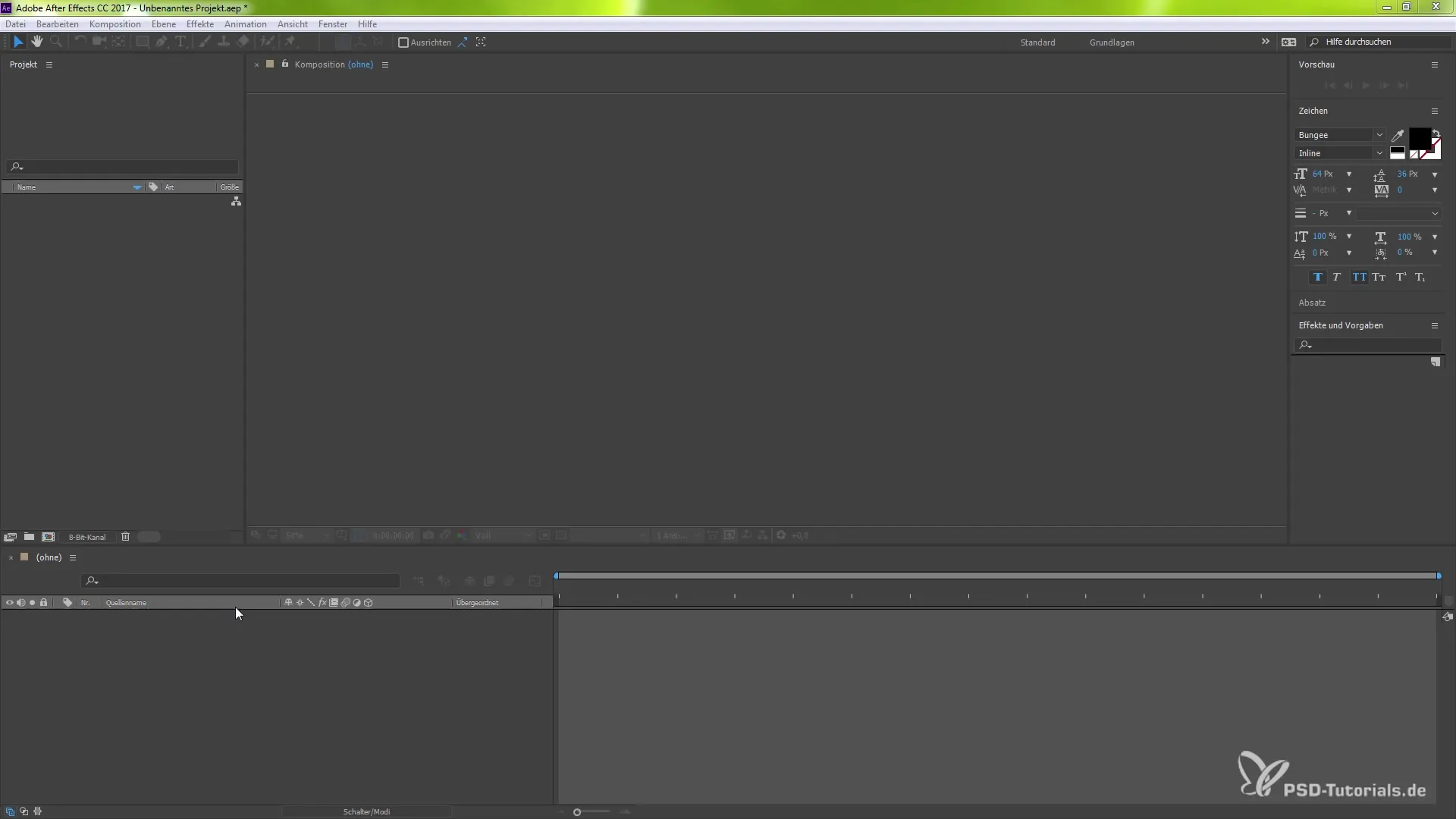
Nu bör du skapa en arbetsyta där du kan optimera dina kompositioner. Tryck på kombinationen Ctrl eller Command och Y för att skapa ett nytt plan. Detta kan vara en enkel vit yta som fungerar som bakgrund. Du kan ställa in tidsramen på två sekunder för att skapa en kort testklipp som fungerar som en förhandsvisning. Tryck på "N"-tangenten på ditt tangentbord för att justera arbetsytans längd och definiera längden på din komposition.
När du har skapat din två sekunder långa komposition vill du rendera den. Sätt dig i renderingslistan med snabbkommandot Ctrl eller Command och M. Nu ser du renderingsparametrarna, bland annat utdata inställningarna, där du kommer att namnge din fil.
I renderingslistan ser du en pil bredvid fältet "Spara som". Klicka på denna pil för att visa de olika alternativen. Här kan du nu ange namnet på din utdatafil och lägga till de nya datum- och tidsvärdena som år, månad, dag, timme och minut. Detta görs via specifika tokens som du enkelt kan välja.
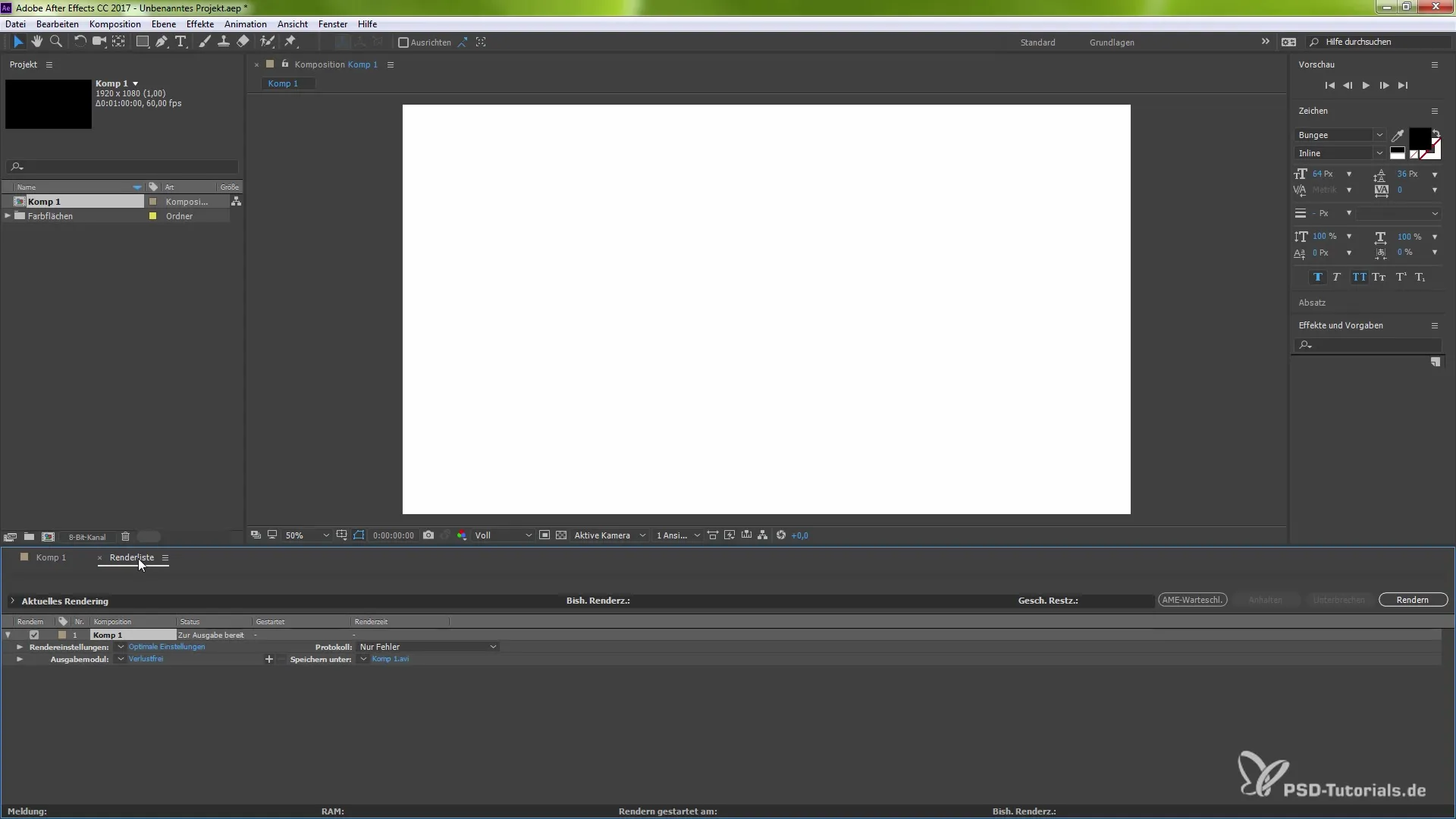
När du klickar på dropdown-pilen ser du de tillgängliga tokens som du kan använda för din utdatafil. Detta justerar automatiskt namnet på din renderade fil, t.ex. "Comp_2023-10-12_14-30" för din komposition.
Om du vill anpassa de fördefinierade tokens efter dina individuella behov kan du klicka på dropdown-menyn igen. Välj "Annan" för att hitta ytterligare alternativ. Här kan du antingen lägga till attribut eller ändra befintliga attribut så att till exempel ytterligare information om höjd, bredd eller bildfrekvens kan inkluderas.
Att lägga till dessa detaljer fungerar enkelt genom att klicka på de relevanta alternativen. Du kan till exempel definiera bildfrekvensen som är inställd för din komposition. Se till att du anger alla önskade attribut.
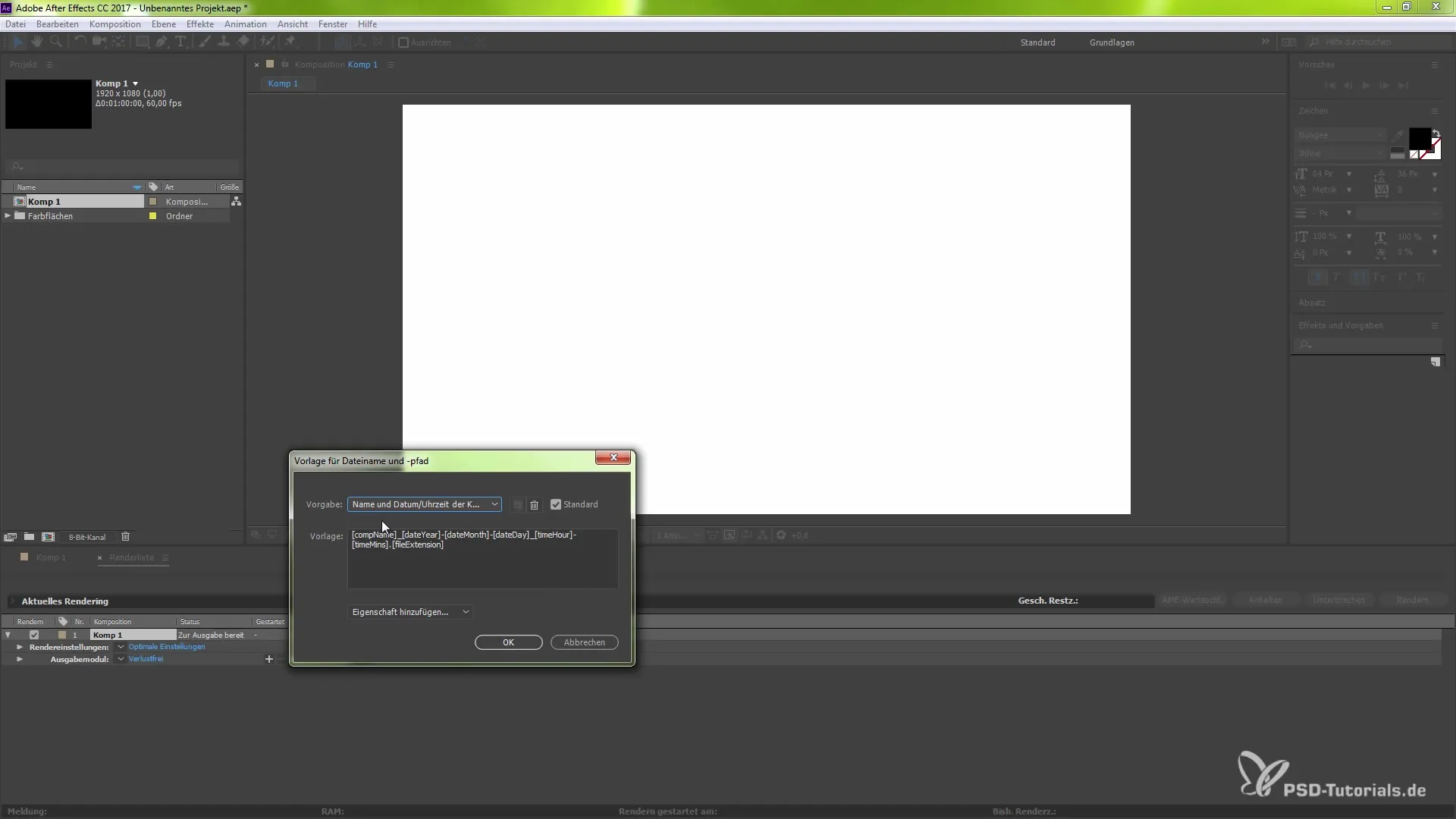
I nästa steg bekräftar du dina inställningar. Klicka på "OK" för att spara. Nu är du redo att rendera ditt projekt. Klicka på "Rendera"-knappen och se hur After Effects skapar din fil.
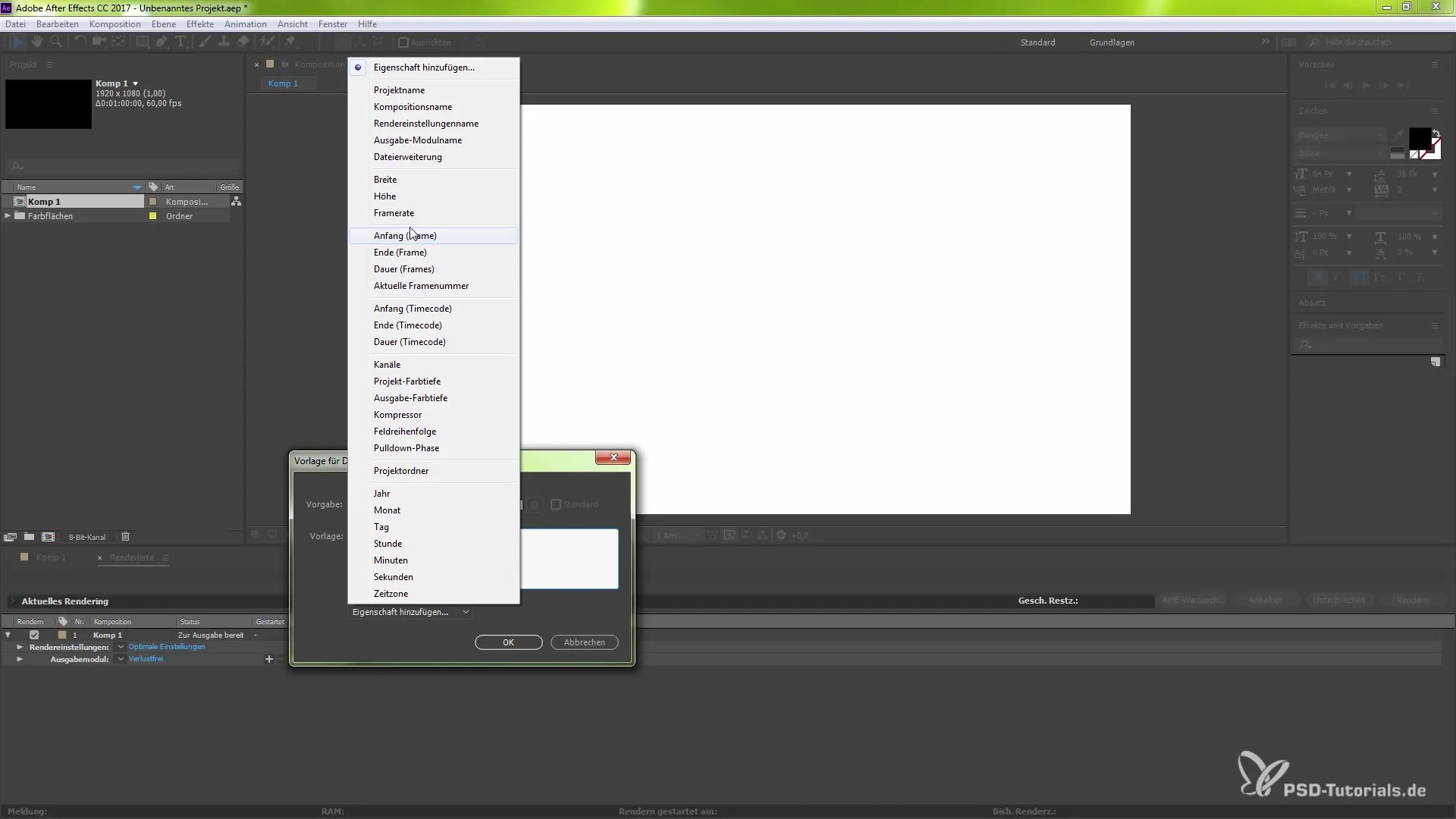
När renderingsprocessen är klar visas din fil i det angivna formatet, inklusive alla datum- och tidsvärden samt andra attribut som du har definiarat. Detta gör det mycket enklare för dig att organisera dina projekt, eftersom du med ett ögonkast kan se när du skapade de olika filerna.
Till slut vill jag påpeka att du kan återställa alla inställningar när som helst och anpassa dina mallar som du önskar. Om du till exempel vill separera eller anpassa filnamnet ytterligare kan du göra detta genom att lägga till punkter eller understreck för att förbättra läsbarheten.
Sammanfattning – Användning av datum- och tidsvärden i After Effects utdata namn mallar
Med de nya funktionerna i After Effects för att använda datum- och tidsvärden för utdata namn kan du organisera dina projekt effektivare. Du har möjlighet att använda olika tokens för att inkludera relevanta information direkt i filnamnet – anpassningsbart efter behov och preferens.
Vanliga frågor
Vad är tokens i After Effects?Tokens är platshållare som integrerar viss information som datum eller tid i filnamn.
Hur lägger jag till ytterligare attribut i utdata namn?Du kan välja och lägga till fler attribut i dropdown-menyn under "Annan".
Kan jag spara mina mallar för utdata namn?Ja, du kan spara dina anpassade mallar och använda dem igen när som helst.
Hur kan jag se min fil efter rendering?Din renderade fil visas i den angivna utdata katalogen med det angivna namnet.
Vilka fördelar ger datum- och tidsbaserade utdata namn?De hjälper dig att snabbt identifiera och organisera filer, vilket är särskilt fördelaktigt vid stora projekt.


